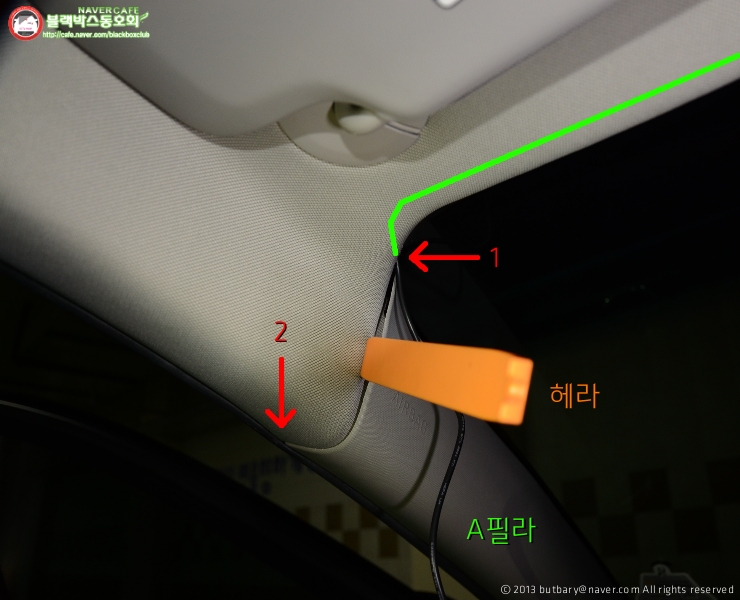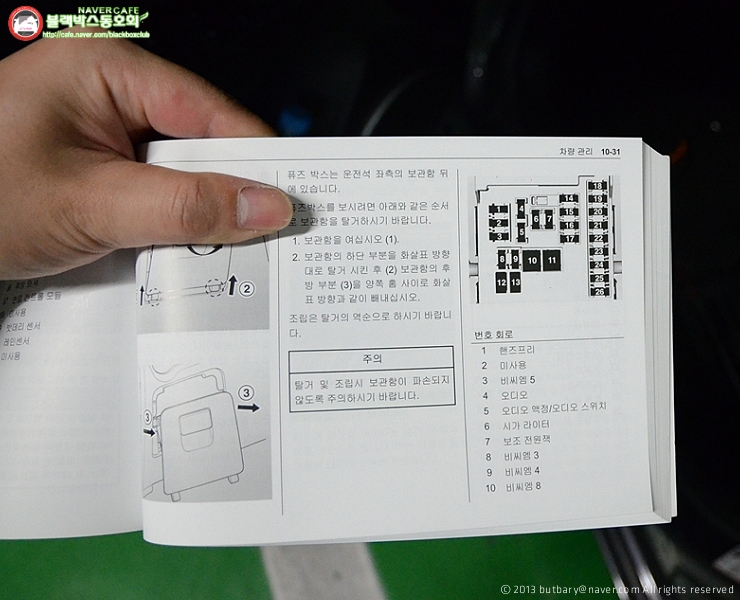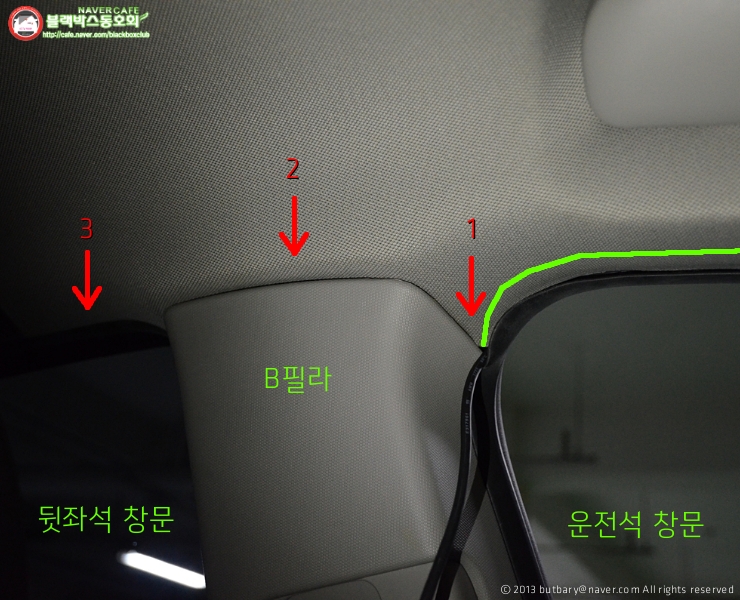1. 들어가며
지난 1월 11일~19일에 걸쳐 기아자동차에서 “Sustainable mobility Experience”라는 타이틀로 시승 체험단을 모집했습니다. ‘지속 가능한 발전’이 최근 여러 분야에 적용되는 지구 환경 보전을 위한 원칙인데, 자동차 분야에서는 전기자동차가 이 원칙에 가장 부합되는 이동수단이기에 이런 경험의 기회를 놓칠 수 없었습니다. 더불어 12년째 디젤 세단을 몰고 있는 필자로서, 최신 자동차 기술이 모두 집약된 전기자동차를 직접 체험해보고 싶어서 시승단에 도전했고, 1월 24일 발표 결과, 시승단에 선발되어서 6박7일동안 EV6를 경험해볼 수 있게 되었습니다.(저는 이렇게 로또운을 써버린 걸가요?^^)
내연기관 자동차에 모터를 달아서 만든 하이브리드 자동차와는 달리, EV6는 E-GMP(Electric-Global Modular Platform)라는 전기차 전용 플랫폼을 사용하여 만들어진 전기자동차입니다(사진01, 출처: 기아자동차 공식 블로그 play.kia.com).

전기자동차에는 내연기관 자동차에서 사용되는 많은 부품들이 필요 없기 때문에, 많은 장치가 들어가는 넓은 엔진룸이 불필요하여 앞/뒤 오버행(차끝과 앞/뒤 바퀴 사이의 거리)이 짧습니다. 이에 반해 축간거리(휠베이스; 앞/뒤 바퀴 사이의 거리)가 길기 때문에 충분한 실내 거주 공간을 만들어낼 수 있습니다(사실 “거주 공간”이라는 단어는 주택에 주로 쓰는 용어이지만, 이제는 자동차에 사용하는 것이 어색하지 않은 시대가 오는 것 같습니다. 캐러번 같은 캠핑카가 아니더라도 전기자동차는 앞으로 이동수단 이상의 기능을 점점 더 획득하는 방향으로 발전할 것 같습니다.) 또한 E-GMP의 하단에 배터리를 마치 카페트를 깔듯이 장착하기 때문에 차제의 중심도 낮아지고 주행성능도 좋아집니다.
지난 2021년 3월 초에, 기아자동차에는 앞으로 출시되는 모든 차종의 디자인에 적용된 새로운 디자인 철학을 발표했습니다. 그것은 바로 “오퍼짓 유나이티드(Opposites United)”인데요, ‘상반된 개념을 창의적으로 융합’한다는 의미라고 합니다. 새로운 디자인 철학과 함께 이디자인 철학이 반영된, 그리고 E-GMP를 이용해서 만든 최초의 전기자동차가 공개되었는데요, 바로 그 차가 EV6입니다.
2. 첫만남: 디자인
필자가 기아자동차의 디자이너도 아니고 전문가도 아니지만, 자동차 디자인에 관심이 많아서 EV6의 외장/내장 디자인에서 ‘오퍼짓 유나이티드’를 어떻게 표현하려고 했을지 곱씹어 보았습니다. 특히 E-GMP를 사용한 전기자동차로서 한 발 먼저 발표되었던 현대 아이오닉 5와 대비되는 EV6 디자인의 특징을 생각해보았습니다. 아이오닉 5는 전기자동차가 갖고 있는 ‘미래’ 이미지를 ‘직선’을 통해 잘 드러내고 있다고 생각하는데요, 반면에 EV6는 또다른 전기자동차의 이미지를 기존의 내연기관 자동차에서도 많이 사용했던 ‘곡선’으로 표현한 것 같습니다. 특히 기아자동차의 전면부 디자인인 타이거 노즈를 전조등 및 주간 주행등(사진02)을 포함하는 형태로 넓게 표현하면서 패밀리룩을 이어나갔습니다(사진03).


튼튼하고 강인해보이는 앞 펜더부터 시작하여 차체를 따라 뒤쪽으로 흐르는 캐릭터 라인은 공기역학을 고려한 기능성 뿐만 아니라 역동적인 전기자동차의 고성능을 표현한 것 같았습니다(사진04).

특히 앞문 아래쪽에서부터 시작한 캐릭터 라인은 뒷문과 뒤 휠하우스를 지나 후미등으로 이어지는데, 이는 처음에는 낯설게 느껴졌지만 볼수록 엄청나게 빠른 속도로 날아가는 혜성의 꼬리 같다는 생각을 하였습니다. 측면의 캐릭터 라인은 트렁크 리드에서 만나면서 아치 형태의 후미등을 형성하는데(사진05), 기존의 자동차 디자인에서 보기 힘들었던 독특하면서도 날렵한, 새로운 SUV의 모습을 만들어냅니다.

그리고 후미등에서 뻗어나온 뒷 방향 지시등은 은빛 다이아몬드 패턴 안에 숨어 있다가 점등 시에는 따뜻하게 반짝여서 매우 신기했습니다(사진06).

또한 옆에서 봤을 때에는 루프 스포일러가 평범해보였는데, 뒤쪽 상단에서 본 리어 데크 스포일러는 마치 물 속에서 날아가는 가오리의 날개처럼 EV6만의 독창적인 디자인을 잘 나타내 주었습니다(사진07).

이 스포일러에는 바디 실루엣 램프가 숨겨져있어서, 야간에 EV6의 캐릭터 라인을 부각시켜주는 역할을 합니다(사진08).

B필러는 블랙 하이그로시로 마감되어 있고, C필러 역시 같은 재질로 뒷유리까지 이어져서, 마치 지붕이 떠있는 것처럼 느껴지도록 디자인한 것 같습니다.
외장에서 빼놓을 수 없는 특징 한 가지는 바로 도어 핸들인데요, 주행 중이나 주차 중에는 도어 안쪽으로 들어가서 편평하다가 승하차 시에 튀어나오는데, 이를 잡아당기면 문을 열 수 있어서 편리하고 심미적으로도 세련되어 보였습니다(사진09, 10).


실내는 무엇보다도 운전석 앞쪽에 길게 배치된 파노라믹 커브드 디스플레이가 가장 눈에 띄었으며, 최근 전기자동차와 내연기관 자동차를 막론하고 새로운 유행으로 자리 잡았다는 생각을 할 수 있었습니다(사진11).

대시보드는 GT-line에만 적용되는 지오닉 3D 패턴 타입이 적용되었는데, 독특하고도 미래지향적인 디자인을 느낄 수 있었으며(사진12), 블랙과 화이트 컬러가 배색된 스웨이드 시트는 스포티한 느낌을 주면서도 동시에 안락한 느낌을 받았습니다.

실내 디자인에서 강렬한 인상을 준 요소는 D컷 스티어링 휠과 센터콘솔이었는데요, D컷 스티어링 휠은 스포츠카의 느낌을, 센터콘솔은 SF 영화에서 보았던 우주선의 콘솔 같은 느낌을 받을 수 있었습니다.
3. 친환경 자동차의 시작
EV6는 국내 자동차 업계 최초로 영국 카본 트러스트(The Carbon Trust)사로부터 제품 탄소발자국(Product Carbon Footprint) 인증을 받았다고 합니다. 이 회사는 기업과 공공기관을 대상으로 탄소발자국 인증해주는 영국의 비영리 전문기관이라고 합니다. 탄소발자국이란 제품이 만들어지는 전 과정에서 환경에 미치는 영향을 계량한 것으로, 간단히 말하면 어떤 제품을 만드는 과정 중에 발생된 온실 기체의 총량을 말합니다. 지구온난화를 막기 위해서는 무엇보다도 이산화탄소와 같은 온실 기체의 발생을 줄여야 하는데, EV6도 그런 노력을 기울인 전기자동차라는 의미입니다. EV6에 사용된 친환경 부품은 도어 포켓과 플로어 매트인데, 차량 1대당 500mL 페트병 약 75개에 달하는 친환경 소재를 적용했다고 합니다(사진13).

더불어 EV6의 다른 트림의 시트에는 친환경 공법으로 염색한 나파 가죽 시트이 사용되었다고 합니다. 솔직히 EV6에 사용된 친환경 부품이 많다고 생각하진 않지만, “첫술에 배부르랴”라는 속담처럼 이러한 시도가 더 많은 자동차에 확대하여 적용되는 첫걸음이라고 기대합니다.
4. 시승하며 느낀 점
1) 경제성
EV6는 한 번 충전으로 475km를 주행 가능하다고 소개하고 있습니다(롱레인지 2WD 19인치 휠 빌트인 캠 미적용 기준). 제가 시승한 차량은 빌트인캠 장착 모델(롱레인지 2WD 20인치 휠이 장착)이었고, 실제로는 완충을 해보니 453km 주행 가능한 것으로 나왔습니다. 제가 시승차량을 인도 받았을 때 누적 주행거리가 9129km 였고(전비 5.1km/kWh), 반납 직전의 누적 주행거리는 9474km(전비 5.5km/kWh)였으므로, 시승기간 동안 약 383km를 주행했습니다(설연휴동안 가족들이 저희 집으로 오는 바람에 멀리 여행을 못가서 아쉬웠습니다).
아파트에 설치된 50kW 급속 충전기에서 잔량 15%(주행가능거리 62km)일 때 충전했는데(사진14), 클러스터에는 100%(453km) 충전시 약 1시간 38분, 80% 충전시 약 1시간 6분 소요되는 것으로 예상되었으며, 실제 소요시간도 예상시간과 거의 같았습니다(사진15).

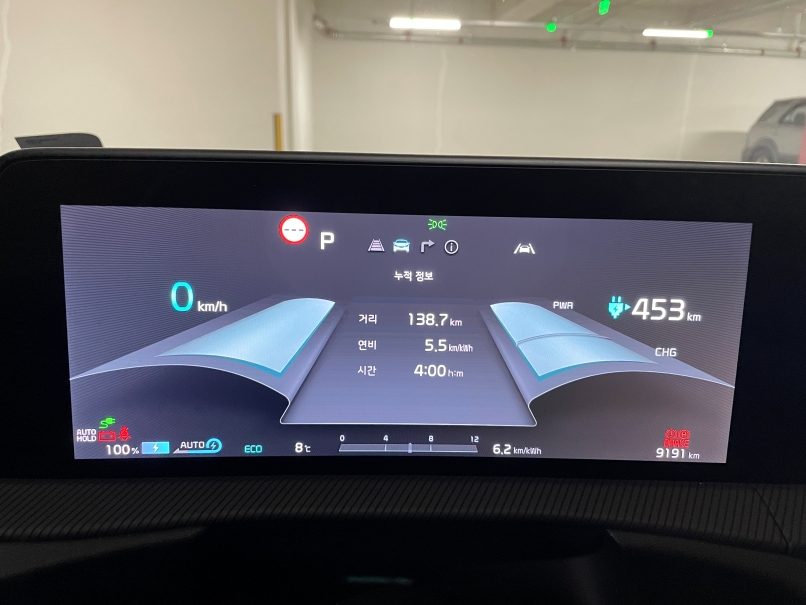
참고로 충전량은 75kWh, 충전단가 150원/kW, 요금은 11,261원이어서, 휘발유나 경유와는 비교도 안될만큼 저렴했습니다(사진16).
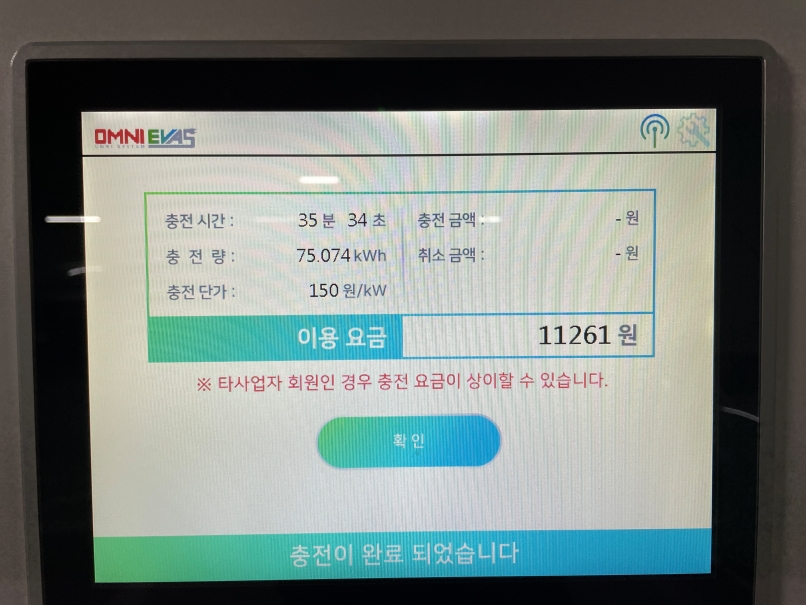
기아자동차 홈페이지에서 차량별로 비교하는 메뉴가 있어서 몇 가지 주요 차종을 비교해보았습니다.
(https://www.kia.com/kr/shopping-tools/comparisons/comparisons-select-korea01-01.html)
* 주요 5개 차종의 유류비/전비, 자동차세, 이산화탄소 배출량 비교
| 유류비/전비 (1년 2만km 기준) |
자동차세 (원/년) |
이산화탄소 배출량(g) |
|
| EV6(롱레인지 2WD GT-Line) | 486,413원 | 130,000원 | 0 |
| K5(2022년형 가솔린 1.6 터보) | 2,557,575원 | 290,836원 | 127 |
| 더뉴그랜저(2021년형 가솔린 2.5) | 2,910,344원 | 649,220원 | 146 |
| 쏘렌토(2022년형 가솔린 2.5 터보 5인승) | 3,069,090원 | 649,220원 | 153 |
| 팰리세이드(가솔린 3.8 7인승) | 3,630,107원 | 982,280원 | 184 |
K5 가솔린 1.6 차량과 비교했을 때, EV6의 유류비는 약 19% 수준이고, 자동차세는 절반도 안되니(약 45%), 경제성 측면에서 비교 대상이 될 수가 없을 정도였습니다. 내연기관 자동차와는 달리 엔진오일과 같은 소모품 비용이 주기적으로 발생하지 않습니다. 게다가 이산화탄소 배출량은 말그대로 ‘제로(0)’이니 환경보호에도 도움이 됩니다. 전기자동차를 오래 사용하는 경우, 배터리의 수명에 대해 우려스러웠는데, EV6의 경우 개인용 자동차 최초로 10년 20만km를 보증한다니 이런 걱정도 할 필요가 없을 듯합니다.
2) 내장 디자인 특징
앞서 언급했듯이 운전석에서 가장 눈에 띄는 파노라믹 커브드 디스플레이는 12.3인치 클러스터와 12.3인치 네비게이션/인포테인먼트 디스플레이의 두 부분으로 나뉘어져 있습니다(사진17).

개인적으로 네비게이션/인포테인먼트 디스플레이가 센터페시아에 있으면 운전 중에 시선이 중앙 아래쪽으로 향하게 되어서 불편하다고 생각했는데, EV6의 디스플레이는 대시보드 위에 있어서 시선을 많이 떨어뜨리지 않아도 되어서 좋았습니다. 그리고 12.3인치의 디스플레이에 표시되는 화면은 매우 커서 시인성이 좋고, 전기자동차의 다양한 기능을 인포테인먼트 화면에서 조절할 수 있었습니다(사진18, 19).
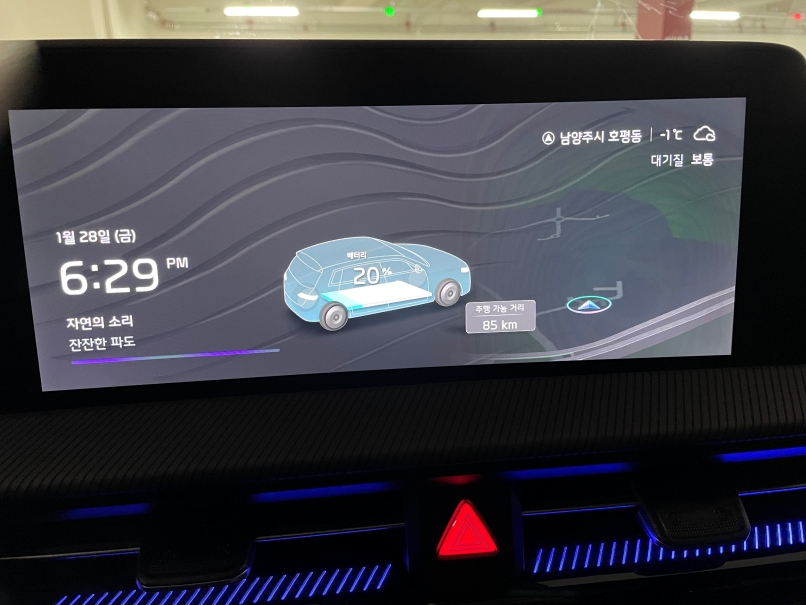
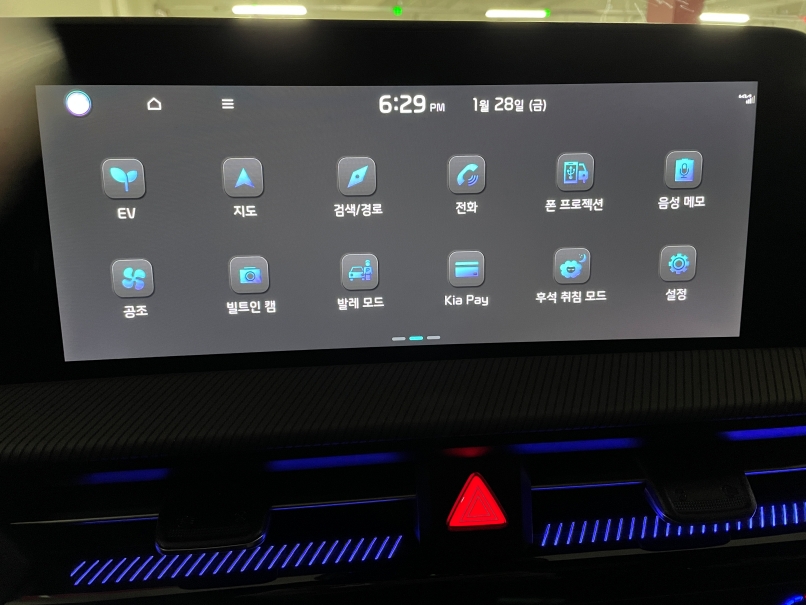
D컷 스티어링 휠은 EV6 실내의 멋진 포인트였습니다(사진20).

D컷 스티어링 휠은 원래 차체가 낮은 스포츠카에서 운전자의 편의성을 위해 만들어진 형태라서 멋있어 보인다는 점을 빼면 기능적으로 좋은 점은 없으나, (농담 반 진담 반으로) 한 손으로 휠을 돌리기 어색하여 오히려 두손으로 잡고 안전운전하게 되는 장점이 있습니다. 스티어링 휠에는 드라이브모드 버튼이 부착되어 있는데, 도로 상황이나 기분에 따라 쉽게 모드(ECO/NORMAL/SPORT/SNOW)를 변경할 수 있어서 편리했습니다.
스티어링 휠 뒤쪽에는 패들 시프트가 있습니다. 패들 시프트는 일반적으로 빠르게 변속기 조작하기 위한 것인데, 전기자동차인 EV6는 변속기가 없기 때문에 패들 시프트는 회생 제동량(0~3단계)을 변경하는 용도로 사용됩니다. 회생 제동량을 굳이 패들 시프트로 조절해야할 이유는 딱히 납득되지 않으나, 왼쪽 패들 시프트를 당기면 차량이 정차하므로 원 페달 드라이빙이 가능한 점은 좋았습니다. 특히 정체된 고속도로에서는 가속페달과 브레이크를 자주 번갈아가며 밟아야 하기 때문에 오른쪽 다리가 엄청 피곤합니다. 그런데 원 페달 드라이빙 기능과 스마트 크루즈 컨트롤 기능을 사용한다면, 정체된 고속도로에서 발생하는 피로와 짜증(?)을 획기적으로 줄여주는 매우 유용한 기능이라고 생각합니다. 더불어 왼쪽 패들 시프트로 아이 페달(i-PEDAL) 기능을 켤 수 있는데, 가속 페달만으로 주행(가속, 감속) 및 정차가 가능한 기능입니다(마치 놀이공원의 범퍼카를 탄 듯?). 다만 필자는 확인하지 못했지만, 아이 페달 기능으로 감속할 때 브레이크등이 들어오지 않는다는 운전자의 언급이 있어서, 이 점은 향후 개선되어야할 부분으로 여겨집니다.
센터페시아의 송풍구 하단에는 인포테인먼트/공조 전환 조작계가 있는데, 터치 버튼이 일렬로 되어 있어서 모드 버튼을 누르면 인포테인먼트 버튼과 공기 조절 버튼으로 전환됩니다(사진21).

인포테인먼트 모드와 공조 모드를 동시에 선택할 수 없어서 전환을 해야하는 점이 단점일 수 있으나 일부 차종에서는 너무 많은 버튼이 계산기처럼 나열되어 있어서 오히려 찾기 힘든 경우도 있으므로, 표시되는 버튼의 수를 1/2로 줄여서 심플한 디자인을 유지한 것 같습니다.
EV6의 센터콘솔은 개방형으로 차체의 바닥과 솟아오른 형태가 아니라 앞아래쪽에 USB 단자와 꽤 넓은 수납공간이 있어서 마치 떠있는 것처럼 디자인하였습니다. 그래서 플로팅 센터콘솔이라고 이름 붙인 듯 합니다. 센터콘솔에는 운전석과 동승석 시트의 열선/통풍 기능 터치 스위치가 있는데, 아이오닉 5와는 달리 직관적으로 조작이 가능하여 편리했습니다(사진22).

그리고 버튼식 시동 버튼과 전자식 변속 다이얼이 위치해있는데, 처음 사용해본 전자식 변속 다이얼은 버튼식보다 더 헷갈리지 않아서 금새 적응할 수 있었습니다. 센터콘솔 박스는 아이오닉 5의 유니버셜 아일랜드처럼 전후 이동할 수는 없지만 매우 크고 깊어서 수납성을 극대화한 것으로 보입니다.
3) 시트 및 공간
2열의 레그룸, 무릎과 발을 뻗을 수 있는 공간은 중형 SUV 수준으로 넓게 느껴져서 아주 편안했습니다(사진23).

전기차 전용 플랫폼인 E-GMP 덕분에 확보된 공간거주성이라고 생각됩니다. 혹자는 실내 공간이 팰리세이드 수준이라고 했는데, 놀랍게도 실제로 EV6와 팰리세이드의 축간거리는 2,900mm로 동일합니다.
* 주요 6개 차종의 전장, 전폭, 전고, 축거 비교
| 전장(mm) | 전폭(mm) | 전고(mm) | 축거(mm) | |
| EV6(롱레인지 2WD GT-Line) | 4,695 | 1,880 | 1,550 | 2,900 |
| 아이오닉5 | 4,635 | 1,890 | 1,605 | 3,000 |
| K5(2022년형 가솔린 1.6 터보) | 4,905 | 1,860 | 1,445 | 2,850 |
| 더뉴그랜저(2021년형 가솔린 2.5) | 4,990 | 1,875 | 1,470 | 2,885 |
| 쏘렌토(2022년형 가솔린 2.5 터보 5인승) | 4,810 | 1,900 | 1,700 | 2,815 |
| 팰리세이드(가솔린 3.8 7인승) | 4,980 | 1,976 | 1,750 | 2,900 |
그러나 전고(지면과 맞닿은 타이어 하부에서 자동차의 가장 높은 지붕까지의 높이)가 낮기 때문에 2열 공간의 헤드룸이 매우 낮아서 팰리세이드 수준의 공간이라고 말할 수는 없었습니다. 정확히 측정하진 않았으나 대한민국 남성의 평균신장 수준인 172cm인 필자가 운전석 뒤 2열 시트에 앉았을 때, 머리 위에서 천장까지 손가락 1개 반 정도의 여유 밖에 없어서 놀랐습니다. 참고로 시승 지점에 전시된 셀토스와 K5에 2열 시트에 앉아본 결과, 셀토스는 손가락 2개로 EV6와 비슷한 수준이었고, K5는 손가락 5개의 여유가 있을 정도로 EV6와 큰 차이를 보였습니다. 아무래도 E-GMP의 바닥에 설치된 배터리의 높이와 EV6의 지붕이 차체 뒤로 갈수록 낮아지는 공기역학적 디자인 때문에 2열의 헤드룸이 낮은 것 같습니다. 이러한 이유 때문에 EV6를 청소년기 이상의 자녀가 있는 패밀리 SUV로 활용하기에는 다소 작을 수 있다고 판단했습니다. 그렇지만 시승해본 EV6의 유일한 단점이었던 낮은 2열 헤드룸은 시트에 포함된 리클라이닝 기능으로 극복할 수 있었습니다.
몇 년 전부터 차박이 유행하면서 전기자동차는 더욱 인기를 끌고 있는 차종이 되었습니다. 특히 차박을 위하여 2열 시트를 접고 매트를 깔아서 잠자리로 이용하는 경우가 많은데, EV6의 2열 시트를 접었을 때 완벽하게 수평이 되지는 않았습니다(사진24).

2열 시트를 접고 필자가 누워본 결과, 1열 시트를 조절하지 않은 경우 키가 딱 맞게 누울 수 있었습니다. 1열 시트를 앞으로 보내면 여분의 공간을 만들어낼 수 있어서 차박은 충분히 가능하다고 판단했습니다. 단, 실제로 차박을 하려면 1열과 2열 사이의 비어있는 공간을 매워야 합니다. 주요차종과 비교해본 결과, EV6의 전폭(사이드미러를 제외한 상태에서 차량의 너비가 가장 넓은 폭)은 1,880mm로서 수치상으로도 대형 세단과 중형 SUV와 유사했으며, 성인 2명이 딱 붙게 누울 수 있어서 2인 차박이 가능하다고 생각되었습니다(사진25).

4) 편의사양
내연기관 자동차에서는 누릴 수 없는 전기자동차의 장점 중 하나는 바로 V2L(Vehicle to Load) 기능입니다. 이는 별도의 제어기나 연결 장치가 없이 일반 전원(110V나 220V)을 전기차 내부 또는 외부로 공급하여 사용할 수 있는 기능입니다. 쉽게 말해 집에서 쓰는 전기제품을 차에서도 쓸 수 있게 해주는 기능으로, 앞서 언급한 차박 시에도 매우 유용한 기능입니다.
EV6의 2열 시트 하단에는 실내 V2L 콘센트가 있으며(사진26, 27), 차량을 충전하는 충전 단자에 커넥터를 연결하여 실외 V2L 기능을 사용할 수 있습니다(사진28).



EV6의 최대 전력은 3.6kW로서, 일반 가정의 평균 전기소비량인 3.0kW을 넘는 수준이므로 차박이나 업무, 기타 비상상황에서도 든든한 지원군이 될 수 있습니다.
EV6의 매력적인 편의사양을 두 가지 더 꼽아보라면, 증강현실 헤드업 디스플레이(HUD)와 서라운드뷰 모니터, 후측방 모니터였었습니다. 증강현실 헤드업 디스플레이는 차량의 앞유리창(윈드쉴드)에 현재 속도 뿐만 아니라 주행 경로와 도로 정보(네비게이션 연동), 각종 안전기능 작동 여부 등을 표시해주는데, 운전자가 시야를 돌리지 않고 전방을 주시하면서도 여러 정보를 볼 수 있게 해주어 매우 효율적이었습니다(사진29).

처음에는 많은 정보가 HUD에 나타나서 정신이 없었으나 빠르게 적응되었으며, 주행 시에 네비게이션 화면을 자주 안봐도 될만큼 편리했습니다.
EV6에는 전후좌우 4개의 카메라가 부착되어 있는데, 서라운드뷰 모니터 기능은 이 4개의 카메라로부터 들어온 영상을 조합하여 마치 차량을 지붕 위쪽에 있는 새가 내려다보는 시점(탑뷰)으로 영상을 만들어줍니다(사진30).
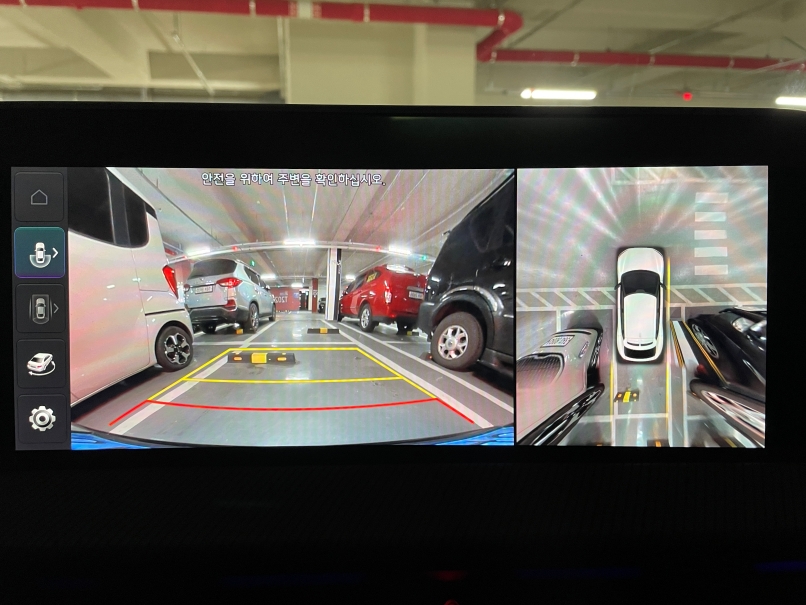
서라운드뷰 모니터를 처음 본 필자의 아들(7살)은 “누가 우리 차를 찍고 있는거야?”라며 신기해했습니다. 서라운드뷰 모니터는 좁은 장소에서 주행을 하거나 주차를 할 때 매우 유용한 기능입니다. 그뿐만 아니라 서라운드뷰 모니터 모드에서 처음 보는 버튼(3D뷰)을 처음 발견하여 작동시켜보고 필자도 아들처럼 깜짝 놀랐습니다. 마치 EV6의 후측방에 서서 쳐다보는 구도로 영상이 나타났는데, 자세히 보니 EV6는 그래픽으로 만들어져 있었고 탑뷰와 다르게 영상을 처리하는 방식이었습니다(사진31). 3D뷰는 기둥이 있는 협소한 주차장에서 주차할 때 유용할 것 같았습니다.
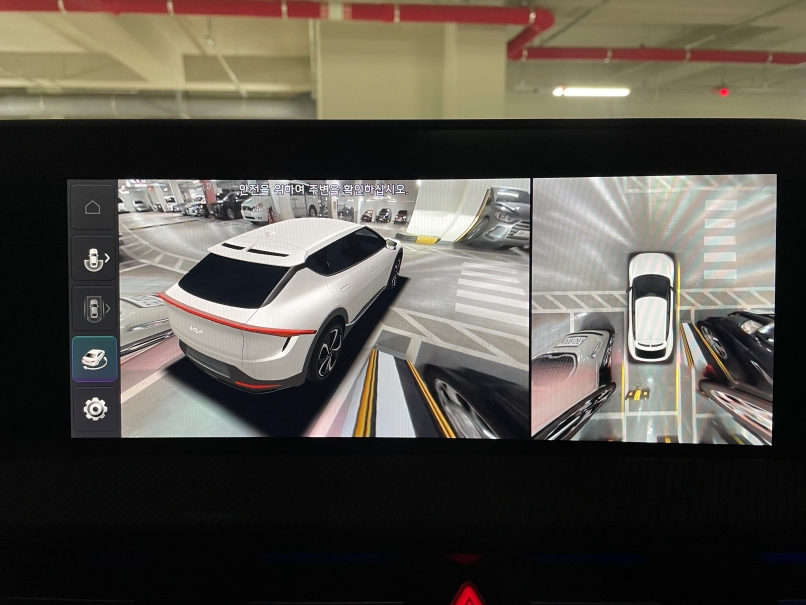
EV6에는 후측방 모니터 기능이 있는데, 좌우 사이드 미러 아래에 설치된 카메라를 이용하여 후측방을 보여주는 기능입니다(사진32).

사각지대에서 주행 중인 차량을 미처 보지 못하고 우측으로 차선을 변경하려고 할 때, ‘빠앙!’하는 클락션 소리를 듣고 놀라는 경우가 1년에 두어번쯤 있었는데, EV6의 후측방 모니터 기능은 방향지시등을 작동한 쪽의 후측방 영상을 클러스터에 보여주어서, 사이드미러에 보이지 않는 차량을 인지하지 못하여 일어나는 사고를 예방해주는 아주 좋은 기능이라고 생각합니다.
이외에도 EV6의 편의사양으로 꼽아볼 만한 특징은 메리디안 프리미엄사운드, 액티브 사운드 디자인(e-ASD), 지능형 헤드램프, 빌트인캠, 앞좌석 릴렉션 컴포트 시트, 2열 컵홀더, 2열 에어벤트, USB단자 등이 있습니다.
메리디안은 영국의 유명한 오디오 음향기기 전문제조사로서 아날로그 음향 기술 뿐만 아니라 디지털 사운드 프로세서를 직접 설계하고 제조할 정도로 디지털 음향 기술력이 뛰어난 하이파이 오디오 회사입니다. EV6에는 메리디안 사운드 시스템이 적용되어서, 무려 12채널 14개의 스피커가 장착되어 있습니다(사진33).

메리디안 사운드 시스템으로 차의 속도에 따라 오디오의 음압 레벨이나 음질을 보정해주거나 3개의 음향모드를 지원하여 공간감을 조절할 수 있으며, 디지털 음원을 아날로그 음원으로 변환하는 과정에서 손실을 최소화할 수 있다고 합니다. 최근에 PC-FI에 관심을 갖고 스피커를 구입한 바 있는 필자로서는 시승기간 동안 충분히 여유를 갖고 메리디안 사운드를 즐기지 못해서 정말 아쉬웠으나, EV6를 운전하면서 그리고 주차한 EV6 안에서 음악을 들으면서 인상적인 음향에 만족스러웠으며, 메리디안 시스템을 사용하여 필자에게 맞는 튜닝을 조금만 더한다면 전기자동차를 나만의 음악감상실로 만들 수 있겠다는 생각이 들었으며, 전기자동차에 ‘거주공간’이라는 용어를 쓰는 것에 수긍할 수 있었습니다.
액티브 사운드 디자인은 전기자동차만의 독특한 기능이라고 할 수 있습니다. 느린 속도로 주행하는 전기자동차나 하이브리드 자동차를 처음 접했을 때 SF 영화의 운송수단에서 들을 수 있을 법한 ‘쎄~’하는 소리가 들려서 신기하다고 느낀 적이 있습니다. 그런데 모터로 구동되는 전기자동차의 소음은 거의 없다시피 하여, 차량 주변의 보행자가 차량을 인지하지 못하는 경우가 종종 발생한다고 합니다. 이러한 이유 때문에 발생하는 사고를 예방하기 위하여 전기자동차는 인위적인 주행음을 발생시켜서 보행자에게 차량의 존재를 알리는데요, 이것이 바로 액티브 사운드 디자인입니다(사진34).
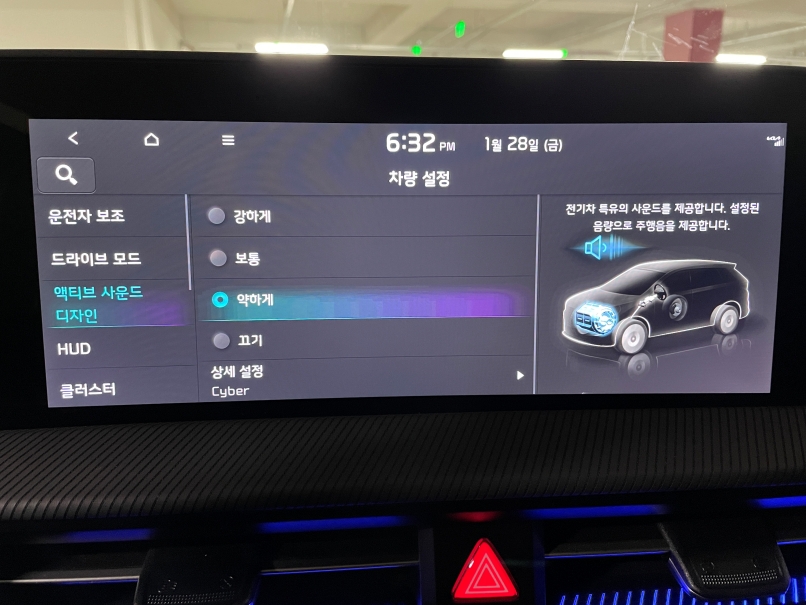
디젤 세단을 타는 필자가 처음으로 EV6의 시동을 걸었을 때 아무런 소리도 나지 않아 당황스러웠습니다. 주행 중에는 저속에서만 아주 작은 모터 구동음이 살짝 들리다가 속도가 올라가면 그마저도 들을 수 없을 정도였으니, 액티브 사운드가 왜 필요한지 고개가 끄덕여졌습니다. EV6에서는 세 가지 종류의 사운드를 선택할 수 있었습니다. 내장된 세 가지 사운드 외에도 사용자가 직접 사운드를 추가할 수 있다면, 8기통 엔진의 사운드를 전송해서 틀어보면 어떨까 상상해보았습니다.
지능형 헤드램프는 다른 차량의 운전자에게도 피해를 주지 않는 스마트 헤드램프입니다(사진35).

밤에 운전할 때 전조등의 상향등이 켜지되 마주 오는 차량이나 앞서가는 차량이 감지되면 자동으로 LED를 부분적으로 꺼주거나 운전석쪽 상향등을 꺼주는 기능이어서, 야간주행 시 운전자가 신경 쓰지 않아도 최적의 밝기를 제공하는 기능이었습니다.
빌트인캠은 일종의 블랙박스로서 자동차에 내장된 전후방 카메라를 이용하여 녹화를 하는 시스템이므로 별도의 블랙박스를 장착하지 않아도 되며, 화질도 우수했습니다. 앞좌석 릴렉션 컴포트 시트는 버튼 하나만 눌러도 시트의 등받이와 쿠션 각도를 자동으로 조절해서 편안한 자세로 쉴 수 있도록 해주는 기능이 내장되어 있었습니다. 재미난 점은 동승석 시트의 등받이 운전자 쪽에는 시트의 위치를 앞뒤로 조절할 수 있는 스위치가 있었는데, 이는 운전자가 2열 탑승자를 위해 동승석의 시트를 조절하기 위한 세심한 배려가 반영된 기능이었습니다(사진36).

그 외에 2열 동승자를 위한 컵홀더는 슬라이딩 기능이 있어서 특이했는데, 홀더를 뒤로 밀면 작은 물건을 수납하거나 쓰레기를 쉽게 치울 수 있는 기능으로 추측했습니다. 그리고 2열 동승자를 위해 1열 시트 뒤쪽에 USB-C 단자가 있으며, B필러에 에어벤트가 있어서 2열 동승자가 느낄 수 있는 추위를 신속하게 줄여줄 수 있다고 생각했습니다.
5) 안전 기능 및 장치
EV6는 기아자동차가 보유한 최신 안전기술의 총집약체라고 할만했습니다. 고속도로 주행 보조(HDA)부터 시작하여, 전방 충돌방지 보조(FCA), 차로 이탈방지 보조(LKA), 후측방 충돌방지 보조(BCA), 후방 교차 충돌방지 보조(RCCA), 안전 하차 보조(SEA), 수동 속도 제한 보조(MSLA), 지능형 속도 제한 보조(ISLA), 운전자 주의 경고(DAW), 스마트 크루즈 컨트롤(SCC), 차로 유지 보조(LFA), 전방/후방 주차 거리 경고(PDW) 후방주차 충돌방지 보조(PCA), 원격 스마트 주차보조(RSPA) 그리고 8개의 에어백까지 어마어마한 안전 기능과 장치가 내장되어 있었습니다(사진37).
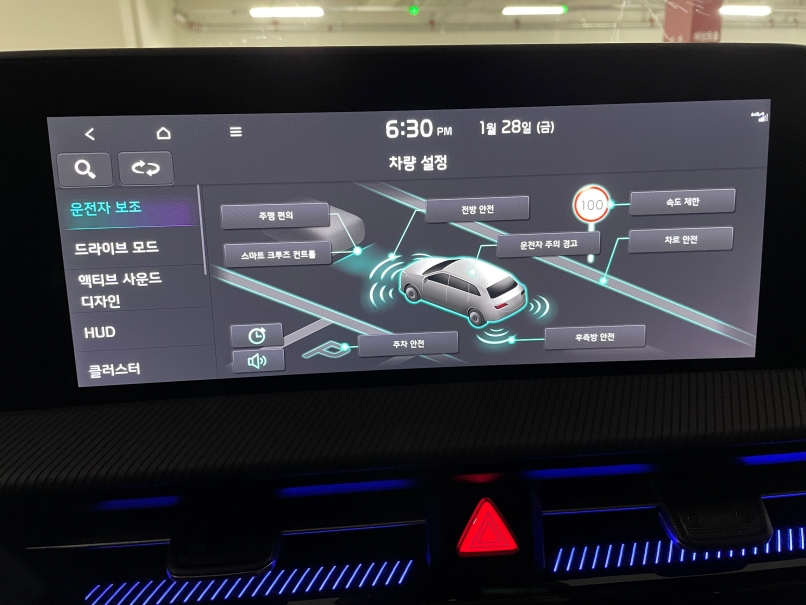
앞서 언급했듯이 필자는 12년째 디젤 세단을 몰고 있는데, 크루즈 기능과 에어백, ABS 브레이크 외에는 요즘 내세울 만한 안전 기능이나 장치가 없어서인지, EV6를 시승하면서 다양한 안전 기능을 체험해보고 싶어서 많이 기대했습니다(물론 에어백은 빼고요^^).
가장 먼저 체감해본 안전 기능은 차로 이탈방지 보조(LKA)와 차로 유지 보조(LFA) 기능이었습니다. 두 기능은 명칭도, 기능도 비슷한데, 차로 이탈방지 보조(LKA)는 주행 중에 전방의 차선을 인식하여 차로를 이탈할 때 경고하면서 스티어링 휠을 조향해주는 기능입니다. 차로 유지 보조(LFA)는 전방의 차량이나 차선을 인식하여 차가 차로 중앙을 ‘계속’ 유지하며 주행할 수 있도록 경고하면서 스티어링 휠을 ‘계속’ 조향하여 도와주는 기능이었습니다. EV6를 처음 운전하면서, 약간 왼쪽 차선에 가까이 붙는다고 판단한 EV6는 스티어링 휠을 살짝 오른쪽으로 밀어주는 바람에 저는 마치 EV6가 ‘주인님, 옆으로 좀 가요’하고 말을 거는 것 같았습니다. 주변에 주행 중인 다른 차량이 없어서 방향지시등을 켜지 않고 차로를 바꾸려하면, 바로 차로 이탈방지 보조 기능에게 혼이 났습니다. 저절로 방향지시등을 켜는 습관이 길러지겠지요? 차로 유지 보조 기능을 설정했을 때에는 스티어링 휠에 힘을 빼고 잡고 있어도 계속 휠이 움직이면서 차로 중앙을 유지해서, ‘자율주행 시대가 성큼 다가온 것 같다’고 느꼈습니다. EV6의 차로 유지 보조(LFA) 기능이 잘 작동하니까 ‘스티어링 휠에서 손을 살짝 떼어도 혼자 잘 가지 않을까?’라는 생각이 들어서 손을 떼어보았는데, 경고가 뜨면서 스티어링 휠을 꼭 잡고 있으라고 꾸중을 들었습니다(잘못했습니다, 다시는 안그럴께요ㅠ.ㅠ). 다만, 차로 유지 보조(LFA) 기능을 사용하는 경우, 운전자 스스로 운전하는 기분이 별로 안들기 때문에, 시승기간에는 차로 이탈방지 보조 기능 정도만 사용했습니다. 차로 유지 보조 기능은 몸이 피곤하거나 장거리 운전을 하는 경우에 유용할 것으로 생각됩니다.
후측방 충돌방지 보조(BCA)는 일명 사각지대 경보장치로서 후측방의 차량을 인식하여 충돌 위험이 판단되면 미리 경고 표시와 경고음으로 알려주는 기능입니다. 이 기능이 작동할 때에는 사이드미러에 빨간색 삼각형 표시가 나타날 뿐만 아니라 HUD와 클러스터에도 표시가 되어(후측방 모니터) 매우 효과적으로 충돌을 예방할 수 있는 방법이라고 생각했습니다.
고속도로 주행 보조(HDA)는 전방의 차량을 인식하여 전방 차량과의 거리와 설정속도를 유지하면서 주행할 수 있도록 도와주는 기능입니다. EV6에는 고속도로 주행 보조(HDA)2 기능이 적용되어 있는데, HDA는 차량 속도를 일정하게 유지시켜 주며(크루즈), 전방 차량을 인식하여 차간 거리를 유지하거나 감속시켜주고(단계 조절 가능), 다른 차량이 차선을 변경하여 앞으로 이동하면 이에 대응하여 조절하는 기능입니다. HDA2는 이 기능에 방향지시등을 작동하여 차선을 변경하면 운전자가 스티어링 휠을 조작하지 않아도 차선을 변경해주는 기능이 추가된 방식입니다. 사실상 완전 자율주행의 전단계에 해당하는 성능이라고 할 수 있으며, 수도권 제1순환고속도로를 주행하면서 고속도로 주행 보조 기능을 사용해본 결과, EV6가 살아서 움직이는 것 같은 느낌이 들어서 오싹하기까지 했습니다.
EV6에는 무려 8개의 에어백이 장착되어 있습니다. 운전석 에어백 1개, 동승석 에어백 1개, 사이드 에어백 2개, 커튼 에어백 2개, 운전자 무릎 에어백 1개, 앞좌석 센터사이드 에어백 1개까지 합하여 총 8개입니다. 이와 관련하여 승객 구분 시스템(ODS)이 장착되어 있는데, 이는 동승석 탑승자를 센서로 감지하여 에어백 작동 여부를 조절하는 기능으로서 정말 똑똑한 에어백이 아닐 수 없습니다.
6) 주행 성능
필자가 스피드 매니아는 아니어서 적당한 성능을 갖추었으면서, 디자인과 안전성, 그리고 (가능하면) 경제성을 주요 기준으로 놓고 차를 선택했습니다. 11년 전에 현재 보유한 차를 고를 때, 가솔린 엔진과 디젤 엔진 중에서 고민을 했습니다. 디젤 엔진은 특유의 소음과 진동 때문에 선호하지 않았지만, 좀 더 명확하게 비교해보고 싶어서 디젤 엔진 차량을 시승해보았습니다. 시승 결과 필자가 갖고 있던 선입견이 완전히 깨져버렸습니다. 최고 출력 163마력과 최대 토크 36.7kg·m의 2,000cc 디젤 터보 엔진을 장착한 세단의 맛을 본 순간, 굼뜨지만 조용한 가솔린 엔진을 장착한 후보를 바로 제외시키는 결론을 내리게 되었습니다. 특히 오르막길에서도 높은 토크를 이용하여 빠른 속도로 등판하는 능력, 고속도로에서 안정적으로 주행하는 성능은 디젤 엔진 세단에 갖고 있던 기우를 불식시켜버리기에 충분했습니다.
* 주요 5개 차종의 최고 출력, 최대 토크, 공차중량 비교
| 최고 출력(마력) | 최대 토크(kg·m) | 공차중량(kg) | |
| EV6(롱레인지 2WD GT-Line) | 229 | 35.7 | 1,945 |
| K5(2022년형 가솔린 1.6 터보) | 180 | 27 | 1,450 |
| 더뉴그랜저(2021년형 가솔린 2.5) | 198 | 25.3 | 1,590 |
| 쏘렌토(2022년형 가솔린 2.5 터보 5인승) | 281 | 43 | 1,700 |
| 팰리세이드(가솔린 3.8 7인승) | 295 | 36.2 | 1,880 |
앞서 언급했듯이 EV6는 너무 조용하고 차체의 진동도 거의 없었습니다. 그래서 시동을 안끄고 내린 후에 ‘왜 도어가 안잠기는 것일까?’라고 생각하며 의아해한 적이 두 번이나 있었습니다(부끄럽네요). EV6는 조용하고 진동도 없을 뿐만 아니라 가속 시에도 매우 부드러워서 시각 외에는 속도감을 느끼기 어려웠습니다. 그래서 한 번은 딴 생각을 하며 주행하다가 계기판을 보고 100km/h가 훌쩍 넘은 것을 보고는 깜짝 놀라서 감속을 한 적도 있었습니다. 그렇지만 EV6 단순히 조용한 차는 아니었습니다. 가속페달을 의도적으로 밟는 순간, 시트에 몸을 밀어붙이며 치고 나가는 힘이 느껴져서, 소위 풀악셀이 아니었음에도 불구하고 전기차 특유의 고출력, 고토크를 느낄 수 있었습니다. 제가 시승했던 EV6는 2WD(2륜구동)였는데, AWD(4륜구동)는 얼마나 더 힘이 셀지 짐작도 안되었습니다. 그뿐만 아니라 고속 주행 시에도 안정감 있게 차체를 유지하였는데, 이는 앞서 언급했듯이 E-GMP의 배터리가 차체 아래에 깔려있기 때문에 무게중심이 낮아진 탓이라고 생각되었습니다. 또한 코너링 중에도 EV6가 민첩하게 반응하는 것을 느낄 수 있었는데, 후륜 구동의 장점을 잘 살려 세팅했기 때문인 것 같습니다. 제 차의 서스펜션은 탄탄한데, EV6의 서스펜션도 역시 단단한 편으로 세팅된 것으로 느껴져서 필자에게는 만족스러웠습니다(좀 더 안락한 승차감을 원한다면 아이오닉5나 제네시스 전동 라인을 알아보시는 것이 좋을 것 같습니다).
달리는 것만큼이나 중요한 것이 제동 능력인데, EV6 역시 다른 전기/하이브리드 자동차와 마찬가지로 회생 제동 기능이 탑재되어 있습니다. 주행 중인 자동차의 브레이크를 밟으면, 마찰에 의해 운동에너지가 열에너지로 바뀌면서 낭비됩니다. 회생 제동 기능은 운동에너지로 변환하는 장치인 모터를 역으로 발전기로 사용하여 운동에너지를 전기에너지로 회수하는 제동 방식입니다. 회생 제동을 통해 얻은 에너지는 다시 가속을 할 때 사용할 수 있기 때문에, 자동차의 에너지 효율성을 높여줄 수 있습니다. 그런데 회생 제동 기능을 사용하면 운전자가 가속페달에서 발을 떼는 즉시 모터의 최대토크로 제동력이 발생하기 때문에 마치 급브레이크를 밟는 것처럼 감속이 됩니다(사진38).

따라서 회생 제동 시에 운전자나 동승자가 이질감을 느끼거나 심지어는 불쾌감이나 멀미를 느낄 수 있다고 합니다. 필자도 이러한 호불호에 대해 걱정하며 EV6를 시승했습니다. 처음에는 알고 있던 대로 급제동을 하는 느낌을 받았으나 비교적 빨리 적응되었습니다. 더욱이 EV6에는 스마트 회생 제동 모드가 있는데, 이를 선택하면 도로 경사 및 주행 상황에 맞춰 회생 제동 단계를 조절해주기 때문에 아주 효율적이라고 생각했고, 실제로 이 모드를 켜놓고 주행해보니 회생 제동 특유의 이질감을 운전자인 필자뿐만 아니라 동승자였던 아내와 아들 모두 느끼지 못하여 매우 마음에 들었습니다.
5. 마무리하며
최신의 기술이 집약된 고성능 전기자동차인 EV6와 함께 했던 6박7일의 시간은 매우 짧다고 느껴졌을 만큼 즐거운 기간이었습니다. 특히 전기자동차 특유의 고출력∙고토크 성능과 정숙성과 안정성, 이 세 가지 요소가 균형 잡힌 자동차라고 느껴졌으며, 그 결과 신나고 만족스러운 주행 경험을 얻을 수 있었습니다. 이보다 더 뛰어난 주행 성능을 원하는 사람이라면 AWD 모델을 선택하는 것도 좋을 것 같습니다(최고 출력 325마력, 최대 토크 61.7kg·m). 또한 필자가 EV6의 다양한 안전 기능과 편의 사양이라는 화려한 매력에 빠지는 바람에, 담백한(?) 오랜 친구인 제 자동차에 대해 ‘역체감을 하면 어쩌지’라고 걱정이 될 정도였습니다. 특히 안전 기능을 옵션으로 선택하는 경우 차량 구입가격이 상승하는 원인이 되지만, 몇 번의 사고를 경험해보면 사고의 예방이 더 큰 비용을 절약할 수 있습니다. 더욱이 안전 기능으로 인해 돈으로 살 수 없는 생명을 구할 수 있다면 무엇과 비교할 수 없다고 생각하기에, 필자는 다음 차량 구매 시에는 모든 안전 기능을 추가할 생각입니다.
EV6에서 느낀 몇 가지 단점도 있습니다. 2열 헤드룸이 다소 낮아서 2열 동승자가 성인인 경우에는 다소 불편함을 느낄 수 있으며, 용도에 따라 트렁크 공간이 다소 작다고 느낄 수 있습니다. EV6에서 요즘 유행하는 차박을 할 수 있지만, 2열 시트를 접었을 때 만들어지는 공간이 다소 좁다고 느낄 수도 있겠습니다. 따라서 짐이 많거나 가족구성원이 많은 경우 보다 큰 사이즈의 차량이 적합하겠으며, 더 큰 전기 SUV를 원한다면 내년에 공개될 예정인 준대형 SUV인 EV9도 기대해보는 것도 좋을 것 같습니다. 또한 뒷유리창(리어 윈드쉴드)이 다소 작아서 후방 시야가 좁은 면도 있습니다. 마지막으로 자동차 자체의 문제는 아니지만 필자는 아직은 충전 시설이 부족하다는 의견을 가진 사람들이 많아서 전기자동차 운용이 선뜻 내키지 않았으나, 직접 시승을 해보니 경제성도 높고 편리하며, 전기자동차 판매량 증가에 발맞춰 충전 시설도 증설되고 있으므로 충전 인프라 문제는 차차 해결될 것으로 예상됩니다.
전기자동차를 반납하기 전 날 밤에 필자의 아들은 “전기차야, 잘가~ 다음에 또 만나자”라며 아쉬움을 나타냈습니다. 필자 역시 다음 자동차로는 EV6와 같은 전기자동차를 구매하고 싶다는 희망을 갖게 되었으며, 구체적인 구매 계획을 세워볼 예정입니다. 감사합니다.